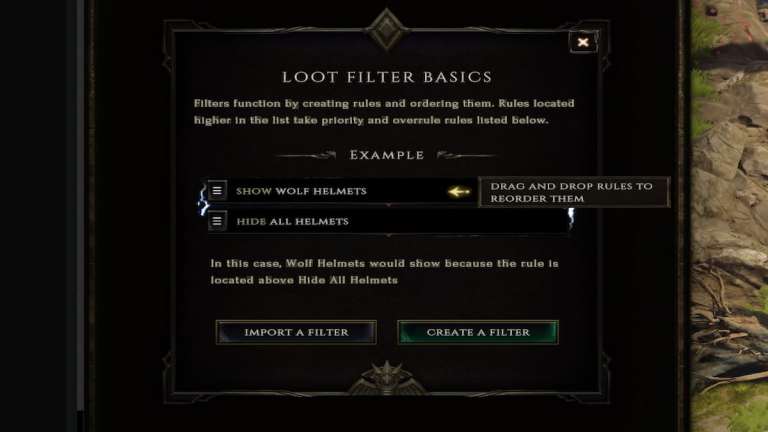
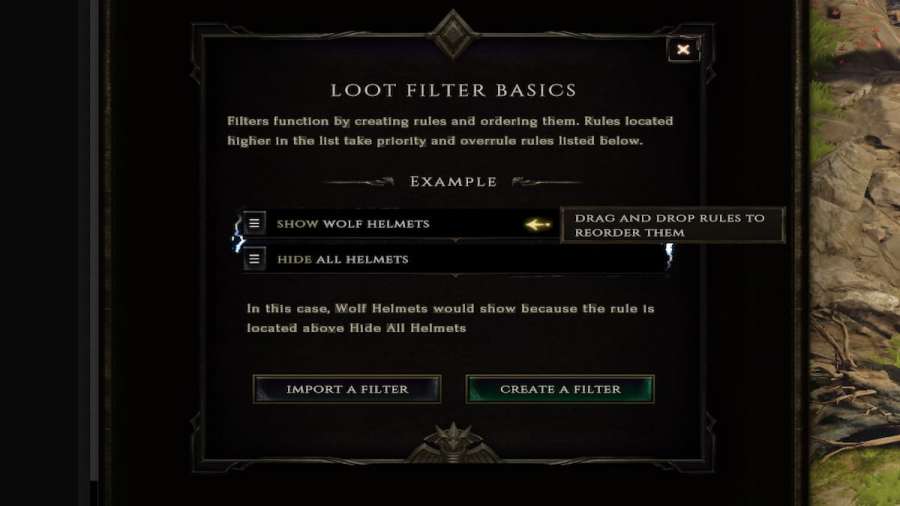
Capture d’écran par astucejeuxps4
Les filtres de butin sont essentiels pour gérer l’énorme quantité de butin dans Last Epoch. Ils vous aident à vous concentrer sur les objets qui sont précieux pour votre construction et votre style de jeu. Voici un guide sur la façon de créer un filtre de butin dans Last Epoch.
Créer votre propre filtre de butin dans la dernière époque
Créer un filtre de butin efficace dans Last Epoch vous aidera grandement en réduisant le temps que vous passez à gérer votre butin. Avec ces étapes, vous pouvez adapter votre filtre de butin à vos besoins et préférences spécifiques. Cela sera particulièrement utile lorsque vous rassemblerez vos ressources pour l’artisanat.
Un filtre de butin vous permet de masquer les objets indésirables et de mettre en valeur ceux qui vous intéressent. Cet outil est crucial pour maintenir un processus de collecte de butin propre et efficace, en particulier dans les étapes ultérieures du jeu, lorsque vous commencez lentement à être submergé par des dizaines d’objets. un butin poubelle qui n’a pas nécessairement de valeur pour vous. Mec, j’aurais aimé avoir cet outil pendant mes 3 jours de Diablo.
Comment ouvrir l’interface Loot Filter dans Last Epoch
Vous pouvez ouvrir l’interface Loot Filter en appuyant sur Shift+F sur votre clavier ou via le menu des paramètres du jeu sous Interface. Cette interface est l’endroit où vous créerez, gérerez et personnaliserez vos filtres de butin.
Sélection et gestion des filtres
Dans l’interface Loot Filter, vous pouvez manipuler les filtres existants à partir d’un menu déroulant en utilisant les actions suivantes :
- Créer de nouveaux filtres
- Importer des filtres
- Modifier les filtres
- Dupliquer ceux existants
En relation : Toutes les bénédictions de la dernière époque et où les obtenir
Comment créer un nouveau filtre de butin dans la dernière époque
Pour créer un nouveau filtre de butin, cliquez sur le signe + dans l’interface du filtre et sélectionnez Créer un nouveau filtre. Vous serez invité à nommer votre filtre, à ajouter une description et à choisir une icône et une couleur pour une identification facile.
Ajouter des règles à votre filtre
Les règles définissent ce que fait le filtre de butin. Chaque règle peut afficher, masquer ou recolorer les éléments en fonction de conditions spécifiques que vous définissez, telles que la rareté ou le type de l’élément. L’ajout de règles se fait via le bouton « Ajouter une règle », où vous pouvez spécifier les critères pour chaque règle.
Importation et exportation de filtres dans la dernière époque
Je trouve que l’importation et l’exportation de filtres de butin Last Epoch sont inestimables, surtout si je souhaite les migrer vers une classe de personnage ou un profil différent. Voici comment importer ou exporter vos filtres en quelques étapes simples :
Importer un filtre
Si vous préférez ne pas repartir de zéro, vous pouvez importer des filtres prédéfinis. Téléchargez le fichier de filtre, puis utilisez le signe « + » dans l’interface du filtre de butin pour « Ouvrir le dossier de filtre » et collez votre filtre téléchargé dans ce dossier.
Exporter votre filtre
Pour partager votre filtre ou le transférer vers une autre configuration, utilisez l’option « Exporter le filtre ». Cela enregistrera votre filtre dans un emplacement externe, à partir duquel vous pourrez copier ou partager le fichier de filtre selon vos besoins.
Utilisation des options de visibilité et d’accentuation
Lors de l’ajout de règles, vous pouvez choisir d’afficher, de masquer ou de recolorer les éléments. L’option « Mettre l’accent » rend les éléments plus visibles en augmentant la taille de leurs plaques signalétiques, même si elle peut actuellement présenter quelques bugs visuels.
Vous cherchez plus de choses à lire sur Last Epoch ? Vous êtes au bon endroit, car nous avons toutes les réponses ! Jetez un œil aux meilleures classes de Last Epoch et à Last Epoch Tier List – Toutes les maîtrises, classées ici sur les astucejeuxps4 !
